Come correggere o disattivare la correzione automatica su Android
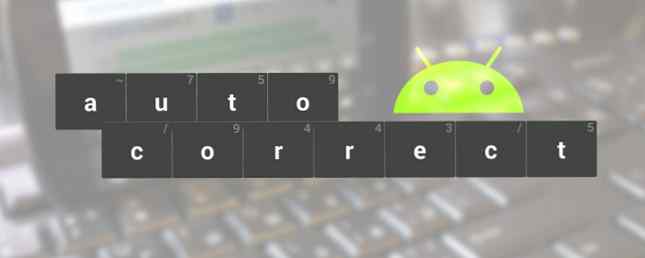
La correzione automatica ha reso le nostre vite molto più semplici - mai più subiremo l'umiliazione di mandare un errore di battitura ad un amico o fare un errore grammaticale 7 App per aiutare qualcuno a migliorare le loro app per la grammatica inglese 7 per aiutare qualcuno a migliorare la loro grammatica inglese Potresti rabbrividire il pensiero di quegli interminabili fogli di grammatica delle elementari. Fortunatamente, le app sono uno strumento più divertente e moderno per l'apprendimento della grammatica. Leggi di più in un'email a un collega.
Tranne, non è vero. In caso contrario, la correzione automatica ha reso ancora più imbarazzanti i messaggi e le e-mail inviati dai dispositivi mobili. Una rapida ricerca attraverso Google rivelerà una serie spettacolare di errori di correzione automatica e messaggi meritevoli, tutti causati dal nostro presunto salva-vita.

Frustrantemente, a volte la correzione automatica può apparire come una bestia indomabile. Corregge testardamente le parole che chiaramente non dovrebbe, sconvolge la capitalizzazione e spesso rifiuta di lasciarti digitare ciò che vuoi.
Che cosa si può fare? Indaghiamo.
Disattiva correzione automatica
Il modo più semplice ed efficace di battere il tuo autocorrect è semplicemente spegnerlo. Potrebbe essere un approccio pesante, ma sicuramente ti impedirà di dire accidentalmente al tuo partner che stai dividendo con loro.

Il metodo è più o meno lo stesso su tutte le versioni di Android, ma potrebbe variare leggermente a seconda del dispositivo esatto che hai. Il metodo descritto di seguito funziona per la tastiera di Google sul Nexus 5 Google Nexus 5 Review e Giveaway Google Nexus 5 Review e Giveaway Circa un anno dopo che Google ha rilasciato il Nexus 4, la società dietro Android è uscita con il suo successore: il Nexus 5 Leggi di più, ma puoi facilmente adattarlo alle tue esigenze.
Hai due modi per accedere al menu pertinente: o verso Impostazioni> Lingua e immissione> Tastiera Google, oppure premi a lungo il pulsante virgola (,) quando usi la tastiera, scegli l'icona a forma di ingranaggio che si apre, quindi seleziona “Impostazioni della tastiera di Google”.

Una volta arrivato al menu corretto, devi toccare “Correzione del testo”.
Ti verrà quindi presentato un lungo elenco di opzioni, tutte utili per chi desidera modificare il proprio codice di errore.
Diamo un'occhiata più da vicino.
Le opzioni
Prima di disattivare completamente la correzione automatica, è importante capire che la tastiera predefinita di Google presenta livelli di gravità diversi. Se hai difficoltà reali con la funzione, è possibile che tu la abbia impostata “Molto aggressivo” o “Aggressivo”. Il modesto dovrebbe essere adeguato per la maggior parte delle persone.

Per verificare quale livello di gravità si sta utilizzando e per disabilitare la funzione tutti insieme, è necessario scegliere “Correzione automatica” dalla lista. Vedrai quindi i tre livelli di correzione insieme a un modo per disattivarlo completamente.
Se sei impostato su moderato e hai ancora problemi, vale la pena esplorare un paio di altre impostazioni nel menu prima di prendere l'opzione nucleare.
Dizionari personali
Se il tuo telefono continua a suggerire parole errate, o peggio, completa incomprensibile, è possibile che tu abbia accidentalmente salvato quella parola nel tuo dizionario personale Una raccolta di 5 dizionari online online che puoi divertirti con o usare per cercare le parole una carrellata di 5 online Dizionari video che puoi divertirti con o usare per cercare parole Abbiamo già visto alcuni esempi di dizionari online che ci danno accesso con un clic a significati, sinonimi, contrari, utilizzo e altro. Ora in un'altra utile svolta, vediamo l'arrivo dei dizionari dei video. Sono video ... Leggi di più .
Tieni presente che se hai impostato più di una lingua di input da tastiera, avrai un dizionario personale che corrisponde a ciascuno, oltre a un dizionario globale.

Basta scegliere “Dizionario personale” dal menu Correzione testo e vedrai tutti i dizionari sul tuo dispositivo. Analizzali tutti per la parola errata che ti dà fastidio. Se lo vedi, fai semplicemente clic su di esso, quindi premi il cestino nell'angolo in alto a destra.
Vale anche la pena ricordare che questo menu consente di aggiungere parole al dizionario, ad esempio un nome di animale domestico insolito, la tua città natale o il tuo indirizzo email. Puoi anche assegnare a ciascuna parola una scorciatoia; per esempio, puoi impostare “abc” essere la scorciatoia per il tuo indirizzo email e “123” essere la scorciatoia per il tuo numero di telefono.
Suggerimenti di parole
Forse non è lo stesso autocorrect che ti infastidisce, ma invece il flusso infinito di suggerimenti che si aprono sopra la tastiera ogni volta che premi una lettera.

I suggerimenti di parole possono essere suddivisi in tre categorie: suggerimenti di correzione (dove vedrai un elenco di correzioni se hai digitato erroneamente una parola), suggerimenti personalizzati (in cui Google monitora l'utilizzo della tastiera al telefono per apprendere quali parole e frasi usa regolarmente), e suggerimenti per la parola successiva (in cui Google pronosticherà ciò che pensa che la prossima parola sarà per salvarti dalla digitazione).
Tutti e tre hanno lati positivi e negativi, ma fortunatamente ognuno di essi può essere disattivato individualmente. Ad esempio, puoi vedere che il suggerimento della parola successiva è disabilitato, ma fai uso di suggerimenti di correzione e suggerimenti personalizzati.
Altre soluzioni
Se hai armeggiato con tutte queste impostazioni e hai ancora problemi, potrebbe essere il momento di cercare una tastiera diversa.
Esistono molte eccellenti tastiere Android alternative Qual è la migliore tastiera alternativa per Android? Qual è la migliore tastiera alternativa per Android? Diamo un'occhiata ad alcune delle migliori tastiere nel Play Store e le mettiamo alla prova. Leggi di più nel Google Play Store, alcuni dei quali vantano più funzioni rispetto all'offerta predefinita di Google.
Alcune di queste tastiere di terze parti sono specializzate in testo predittivo e correzione automatica, con due dei leader di mercato ampiamente riconosciuti come Swype e Swiftkey.
Swype si basa sul concetto di scorrere il dito sui tasti Hai bisogno di una tastiera simile a Swype per un dispositivo a bassa memoria? La tua missione è finita Hai bisogno di una tastiera tipo Swype per un dispositivo a bassa memoria? La tua ricerca è finita Sembra che nella nostra fretta di ottenere una tastiera che funzioni bene, abbiamo buttato fuori dalla finestra il consumo di memoria e la privacy. Leggi altro che vuoi in un movimento consecutivo piuttosto che toccarli individualmente. Aggiorna automaticamente il dizionario con nuove parole e frasi che scrivi, ma se digiti troppo velocemente, può portare a una lista personalizzata poco curata - ricorda che la qualità di ciò che inserisci influisce sulla qualità di ciò che ottieni.
I tuoi consigli?
Come combatti il testo automatico e quello predittivo? Hai rinunciato al combattimento o hai qualche consiglio da trasmettere ai nostri altri lettori?
Qualunque sia la tua situazione, ci piacerebbe sentirti. Puoi farci sapere i tuoi pensieri e feedback nella sezione commenti qui sotto.
Scopri di più su: personalizzazione Android, tastiera, tocco digitando.


